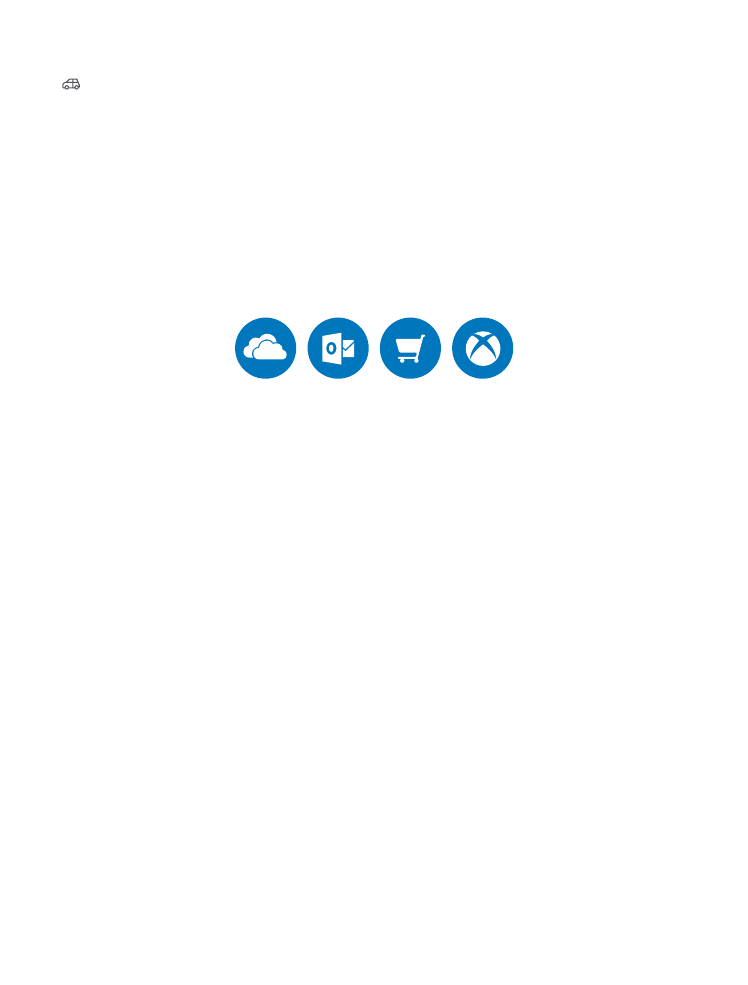
Opret din Microsoft-konto
Du får mest ud af din telefon, hvis du opretter en Microsoft-konto. Hvis du ikke oprettede en
Microsoft-konto under den første start, kan du altid gøre det senere.
© 2016 Microsoft Mobile. Alle rettigheder forbeholdes.
30
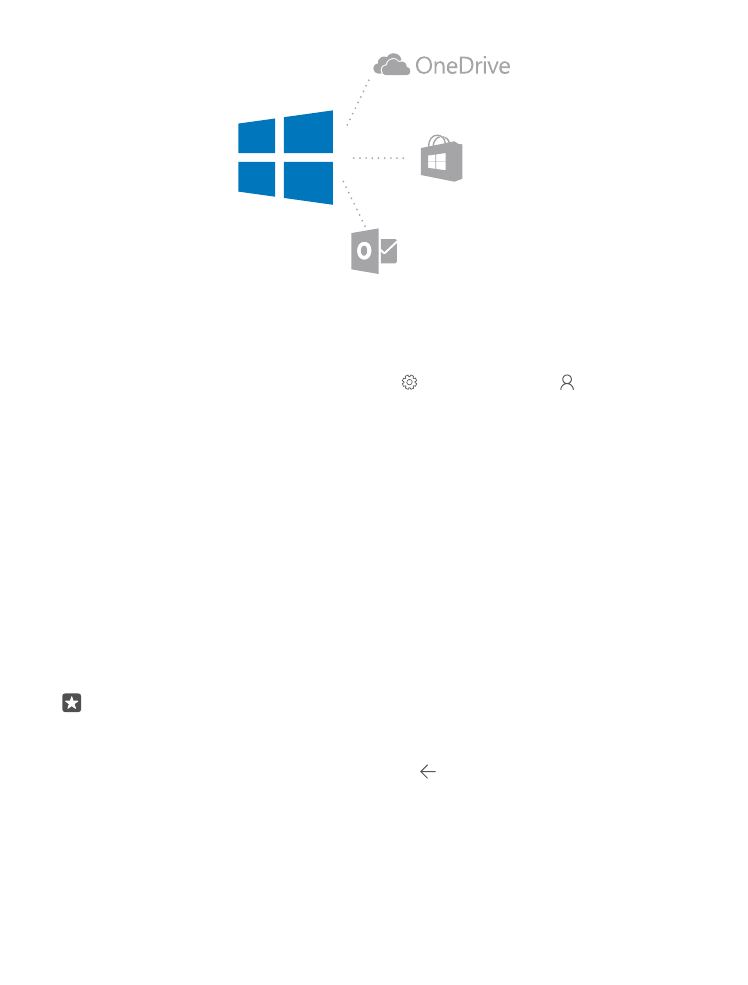
Hvis du allerede har en konto på Xbox Live, Hotmail.com eller Outlook.com, eller hvis du har
oprettet en Microsoft-konto på din Surface-tablet eller Windows-pc, behøver du ikke at
oprette en ny – du skal blot logge på med brugernavnet og adgangskoden til denne konto.
Hvis du ikke har en Microsoft-konto, kan du oprette en med din telefon.
1. Stryg nedad fra toppen af skærmen, og tryk på Alle indstillinger > Konti > Dine
mails og konti.
2. Tryk på Log på med en Microsoft-konto i stedet > Opret en konto.
3. Angiv kontooplysningerne.
Sørg for, at du kan huske legitimationsoplysningerne til den Microsoft-konto, du anvender på
telefonen.
4. Skriv dit telefonnummer eller en alternativ mailadresse. Disse oplysninger bruges til at sende
dig en engangskode til bekræftelse og til at beskytte dine data.
5. Vælg, hvordan du vil modtage din engangskode til bekræftelse.
Bekræftelseskoden kræves til at bekræfte din identitet. Din konto og dine personlige
oplysninger er sikre, selvom om en anden person skulle få kendskab til din adgangskode. Den
person, der kender din adgangskode, kan nemlig ikke få adgang til den enhed eller
mailadresse, som du bruger til at modtage bekræftelseskoden.
6. Skriv din mailadresse eller de 4 sidste tal i dit telefonnummer, når du bliver bedt om det.
7. Når du modtager koden, skal du skrive den. Så kan du sikkerhedskopiere dine data og bruge
telefonen.
Tip! Når du modtager koden i en besked, viser telefonen meddelelsen om beskeden i
et stykke tid. Tryk på meddelelsen for at åbne beskeden. Hvis beskeden ikke er synlig
længere, skal du stryge nedad fra toppen af skærmen, så du kan se den i
handlingscenteret, og trykke på den. Du kan gå tilbage til den visning, hvor du kan tilføje
koden, ved at trykke på og holde tilbagetasten og trykke på den korrekte visning.
Den Microsoft-konto, som du opretter på din telefon, er din konto på alle dine Microsoft-
enheder og -tjenester.
Du kan også oprette eller administrere din konto på account.microsoft.com.
© 2016 Microsoft Mobile. Alle rettigheder forbeholdes.
31